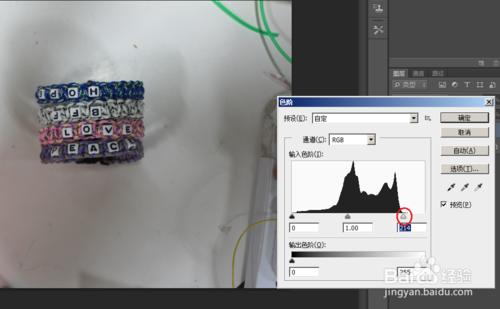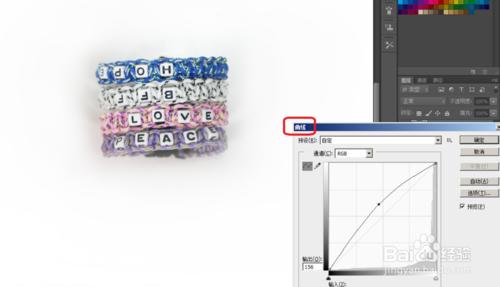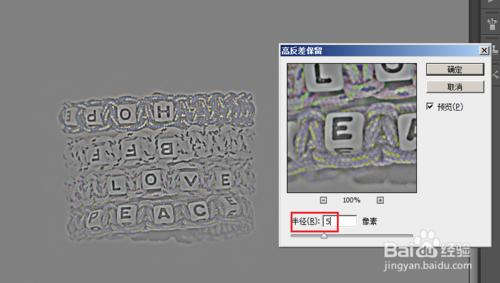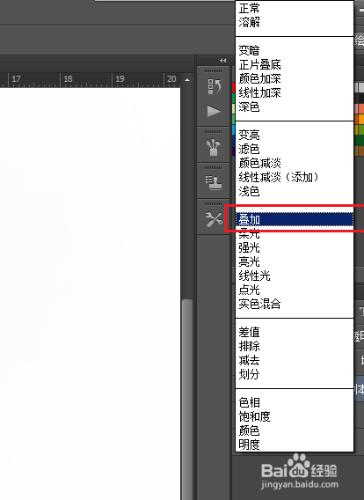生活或者工作中經常需要把某些照片裡的景物或者產品獨立出來變成簡潔明瞭的白色背景 這裡我介紹一種比摳圖快很多的方法
工具/原料
Photoshop Cs6
方法/步驟
當我們遇到類似下面這種圖片需要做白底的時候 一開始我是 崩潰 的
不要著急 慢慢分析 一步步來
首先ctrl+L 調整色階右邊到“山峰”右下角
接下來減淡工具 快捷鍵O 流量80%就可以了 把周邊陰影調淡 效果如圖
(先不要著急把邊角的雜質刪掉 後面自己就掉了)
現在來調整曲線 快捷鍵Ctrl+M 把圖片整體調亮 注意不要把圖片弄糊了 適度調白
如果你感覺圖片有點糊沒關係 我們把圖片複製一層(放在上層) 快捷鍵Ctrl+J 然後點擊濾鏡-其他-高反差保留 半徑5就可以了 效果如圖三
圖片變黑了?沒關係 選擇圖層模式為疊加
現在圖片是不是清晰多了
最後也是很關鍵的一步 “創建新的填充或調整圖層”按鈕點擊“可選顏色”選項 其他不變把顏色調 然後降為白色低白色色值 然後你會發現背景已經白了!
如果你感覺圖片顏色有點偏差 點圖像下拉菜單中的 三個”自動“會讓效果更好哦